Каждый из нас был там — вы заблокировали в социальных сетях нескольких человек, от назойливых учителей до слишком политически настроенных родственников. Однако, если вы хотите снова видеть их публикации в своей ленте новостей, вам придется разблокировать их.
Разблокировка заблокированных пользователей не приводит к появлению уведомлений для пользователей, которых вы разблокируете на любой платформе. Однако вам нужно будет отправить им новый запрос на подписку или добавление в друзья, чтобы добавить их в свой список друзей, за исключением WhatsApp. Это относится даже к пользователям, с которыми вы дружили в Facebook до их блокировки.
Обратите внимание, что блокировка кого-либо удаляет его из друзей, и он не будет повторно добавлен в друзья автоматически. Есть также несколько нетрадиционных способов, с помощью которых люди могут получить узнать, не заблокировал ли их кто-нибудь. Если вы заблокировали людей в Facebook, Messenger, Instagram или WhatsApp и хотите разблокировать их до того, как они об этом узнают, в этом руководстве мы расскажем вам, как их разблокировать.
Как разблокировать пользователя на Facebook
Вы можете разблокировать кого-либо из своей учетной записи Facebook двумя способами: на веб-сайте Facebook и в мобильном приложении Facebook. Мы объясним шаг за шагом, как разблокировать кого-либо после заблокировать их на Facebook, используя оба метода.
Как разблокировать пользователя с помощью сайта Facebook
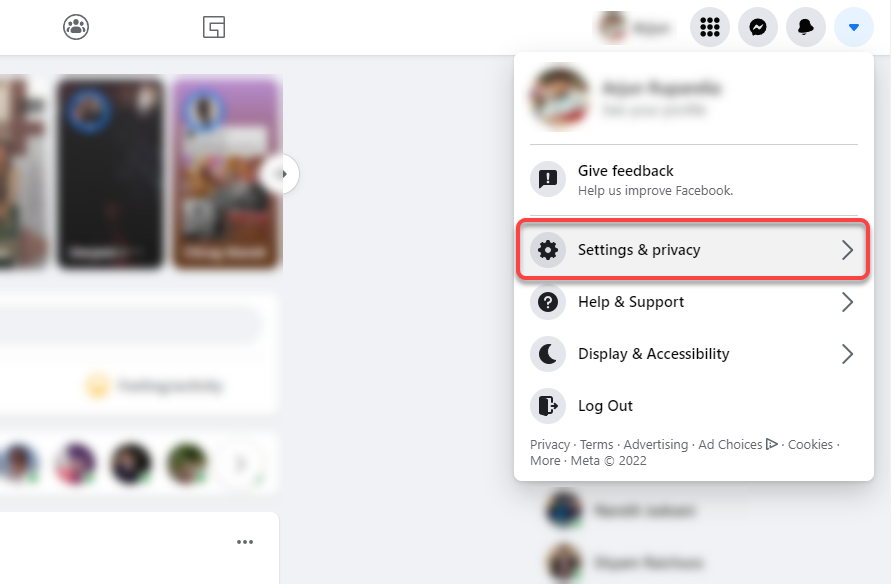
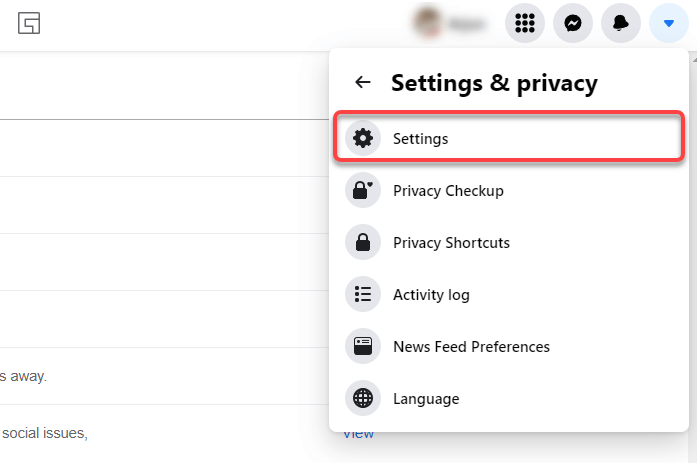
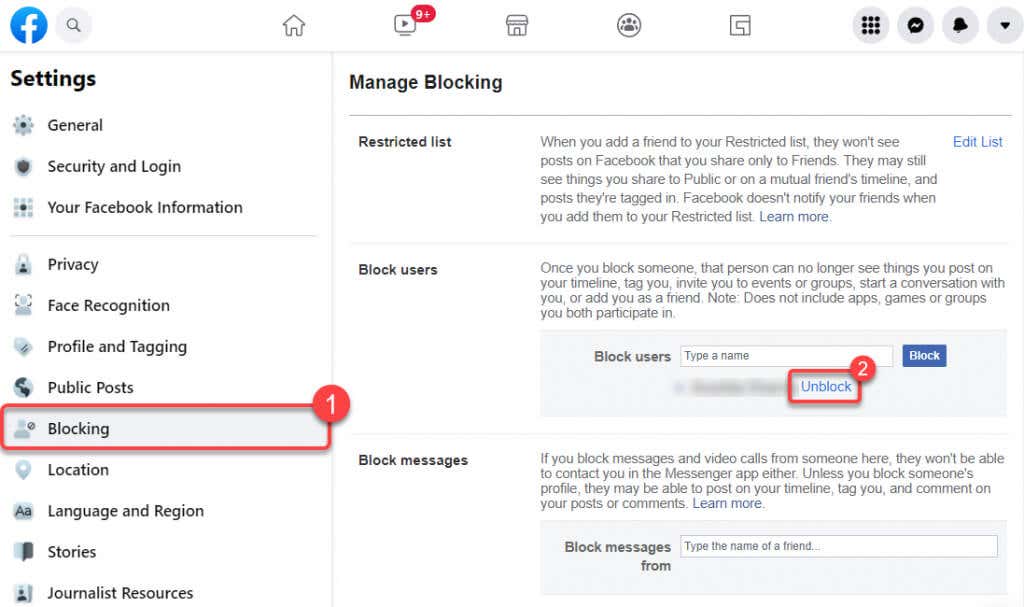
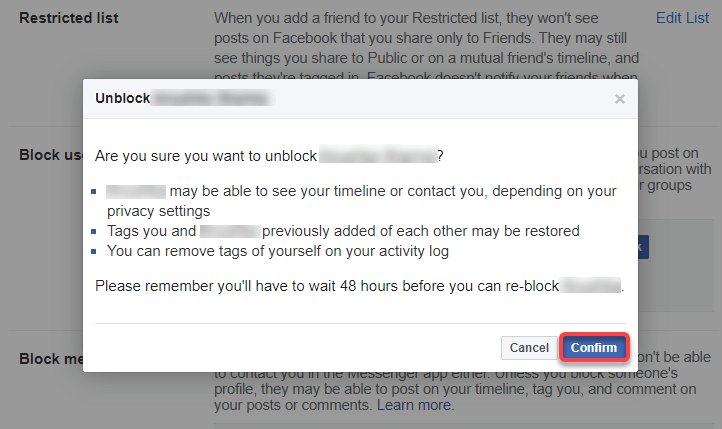
Обратите внимание: если вы разблокируете кого-либо, вы не сможете заблокировать его снова в течение следующих 48 часов. Однако через 48 часов вы можете просто вернуться к разделу Блокировка , ввести имя пользователя Facebook в столбце Блокировать пользователей и выбрать Блокировать . Strong>, чтобы снова заблокировать кого-либо..
Как разблокировать пользователя с помощью приложения Facebook
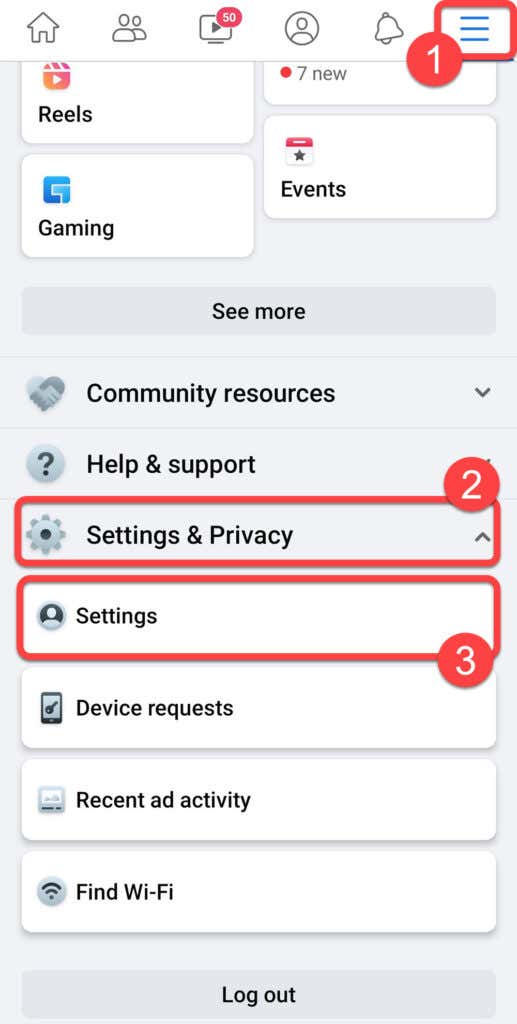
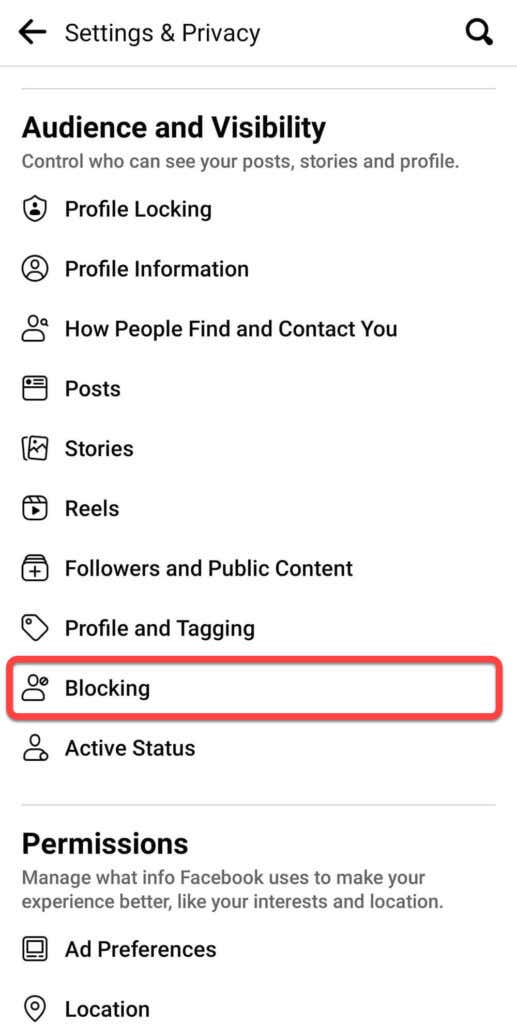
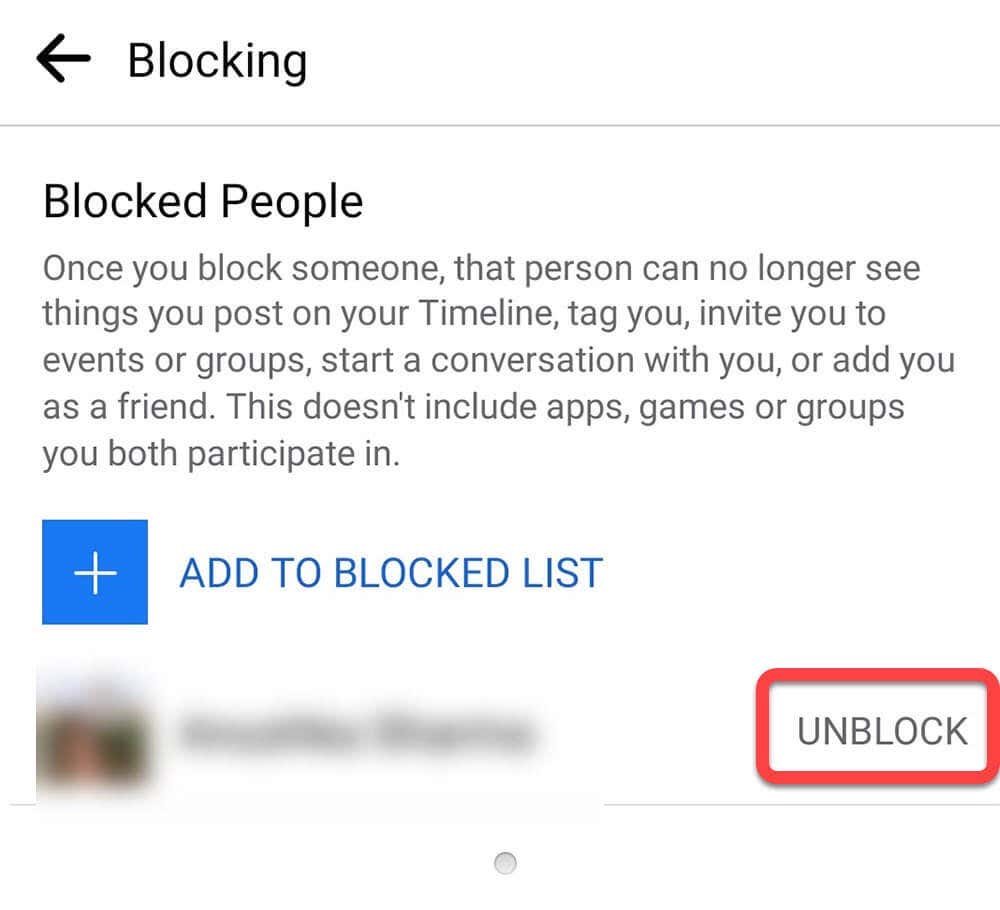
Если вы пользователь iOS, пользовательский интерфейс и процесс более или менее такие же, как в приложении Facebook для Android.
Как разблокировать пользователя в Messenger
Вы также можете просто заблокировать кому-либо возможность отправлять вам сообщения в Facebook Messenger вместо полной блокировки профиля. Если вы заблокировали кому-то возможность отправлять вам сообщения и хотите разблокировать его, есть два способа сделать это: с помощью веб-сайта и мобильного приложения Messenger.
Как разблокировать пользователя в Messenger с веб-сайта

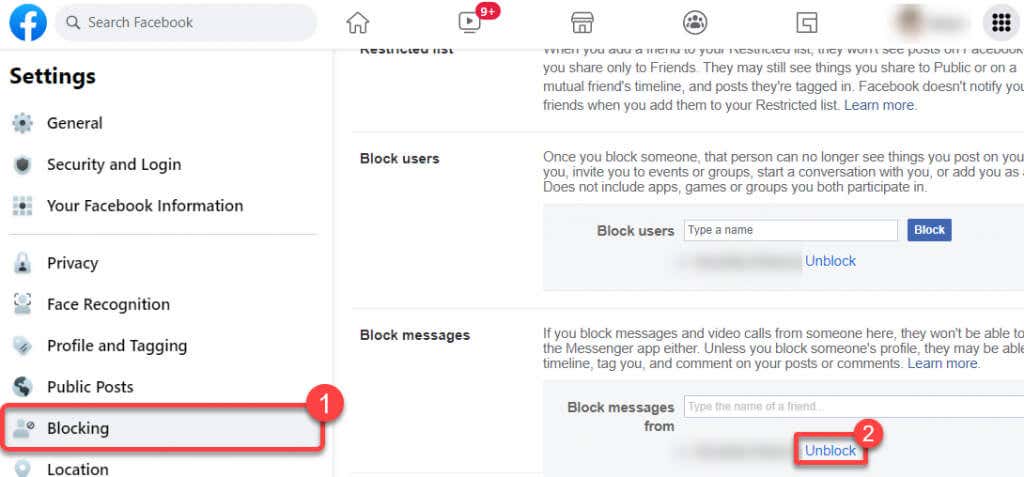
При появлении запроса на подтверждение нажмите кнопку Подтвердить .
Как разблокировать пользователя в Messenger с веб-сайта
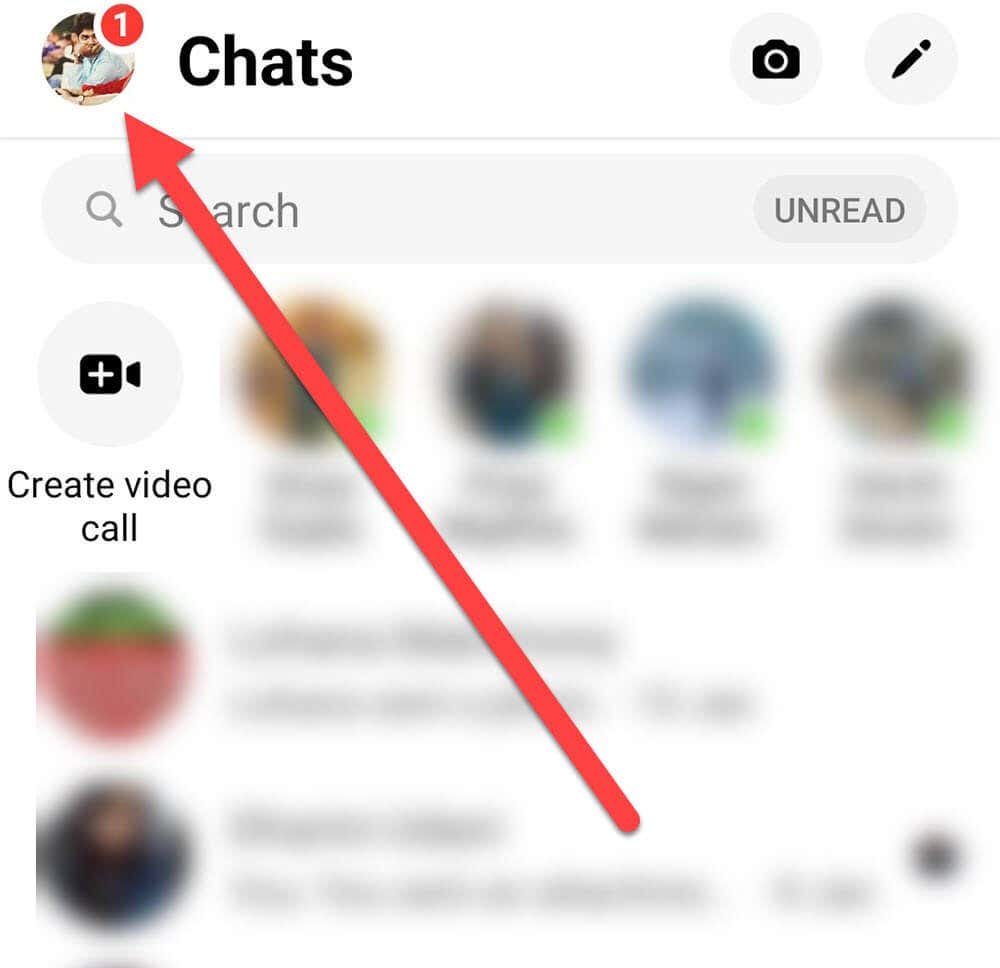
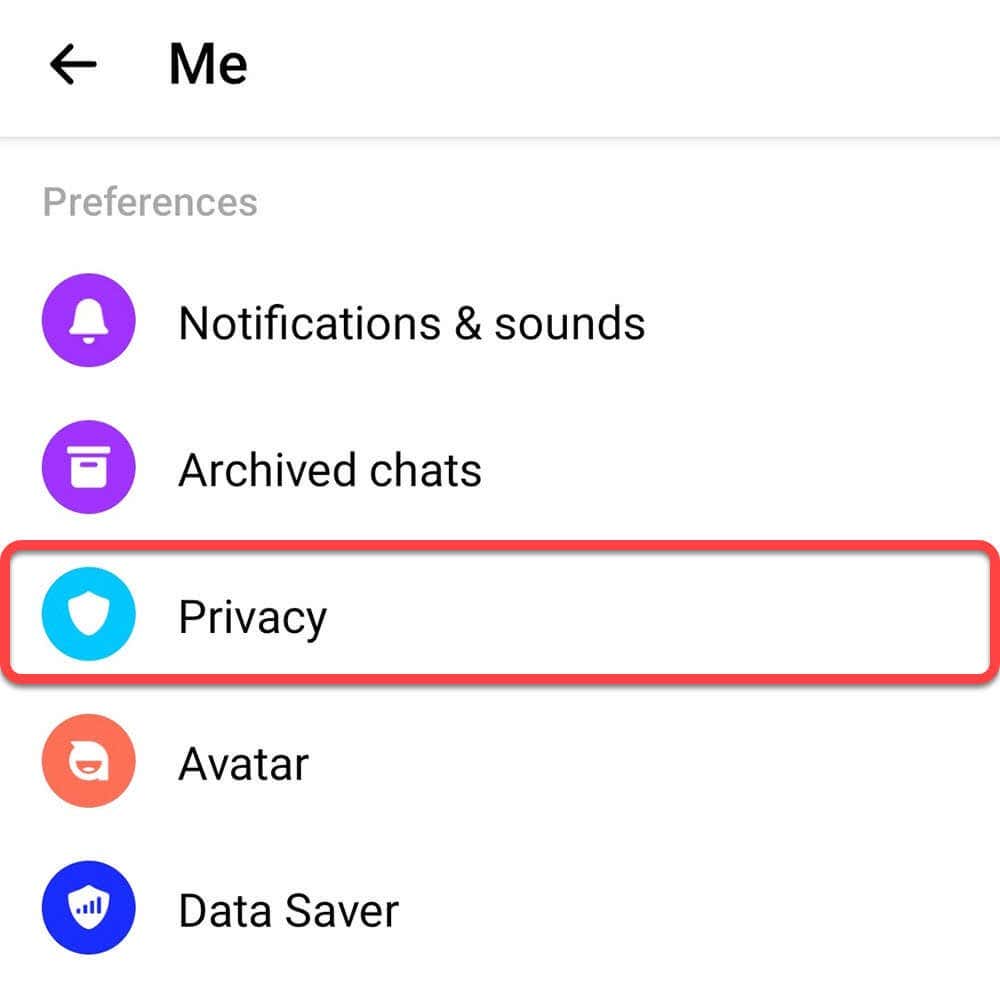
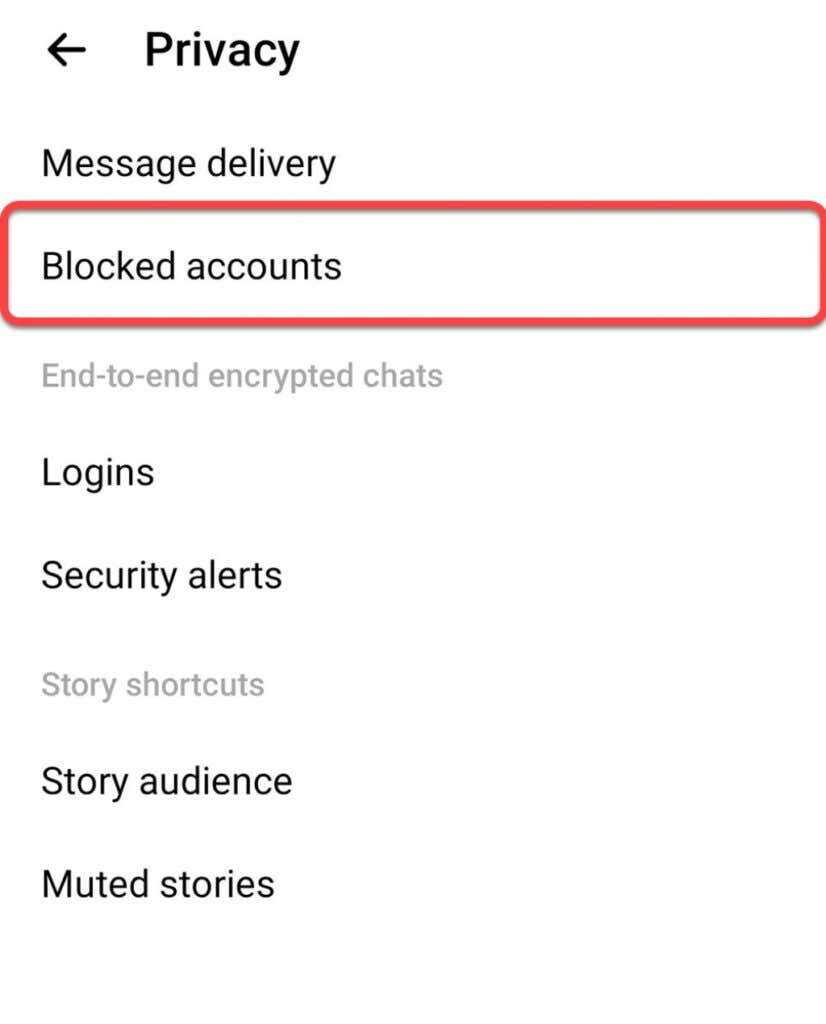
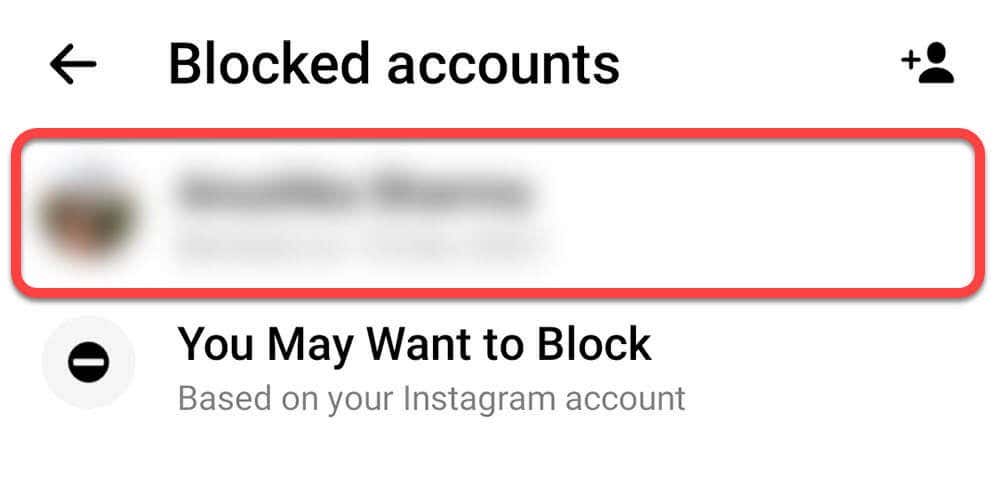

Если вы не хотите, чтобы кто-то видел вас в сети, когда вы используете Facebook, вы можете просто отключить активный статус на Facebook и появиться в автономном режиме не блокировать его. Конечно, это означает, что никто из ваших друзей не сможет видеть вас в сети.
Как разблокировать пользователя в Instagram
Когда вы кого-то блокируете, Instagram не отправляет никаких уведомлений. Однако блокировка профиля Instagram фактически приведет к отмене подписки, и есть способы увидеть, кто отписался от вас в Instagram.
Поэтому, если вы заблокировали кого-то и хотите разблокировать его до того, как он об этом узнает, есть два способа разблокировать кого-то в Instagram: из его профиля и из настроек вашей учетной записи.
Как разблокировать пользователя в Instagram из его профиля
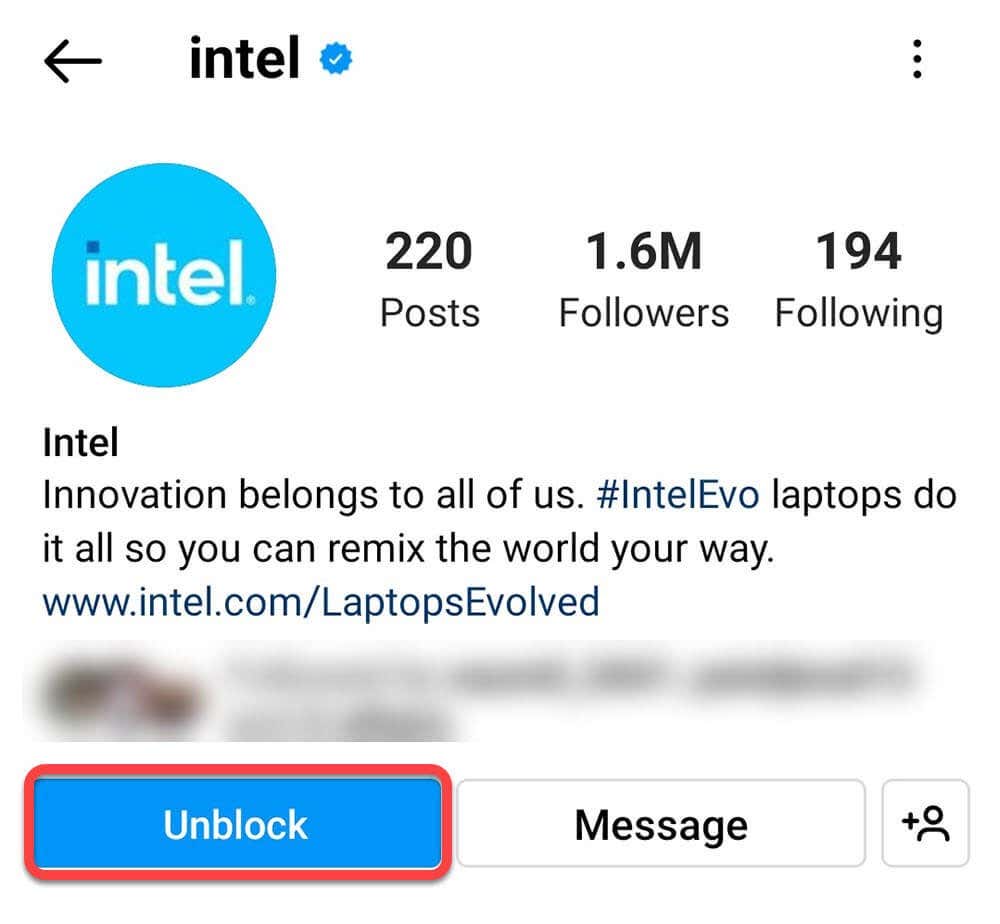
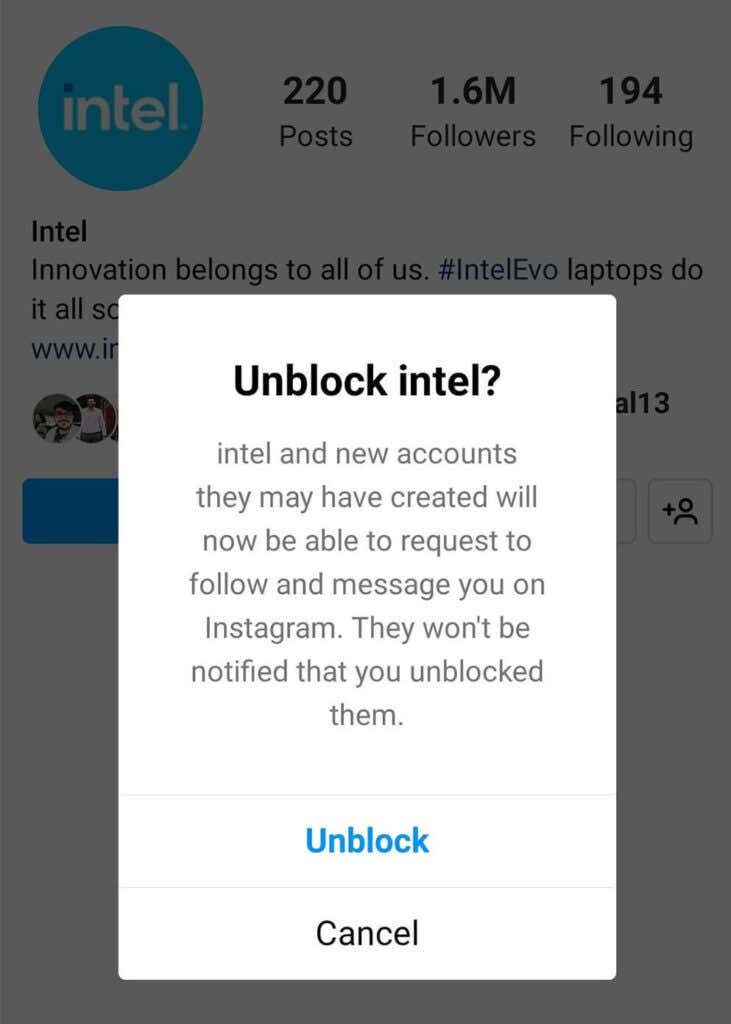
Как разблокировать пользователя в Instagram из настроек аккаунта
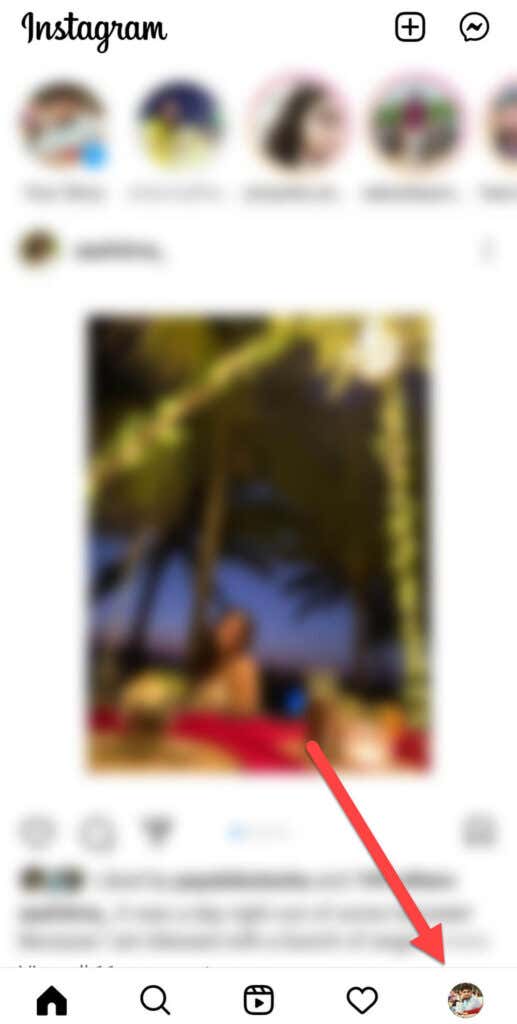
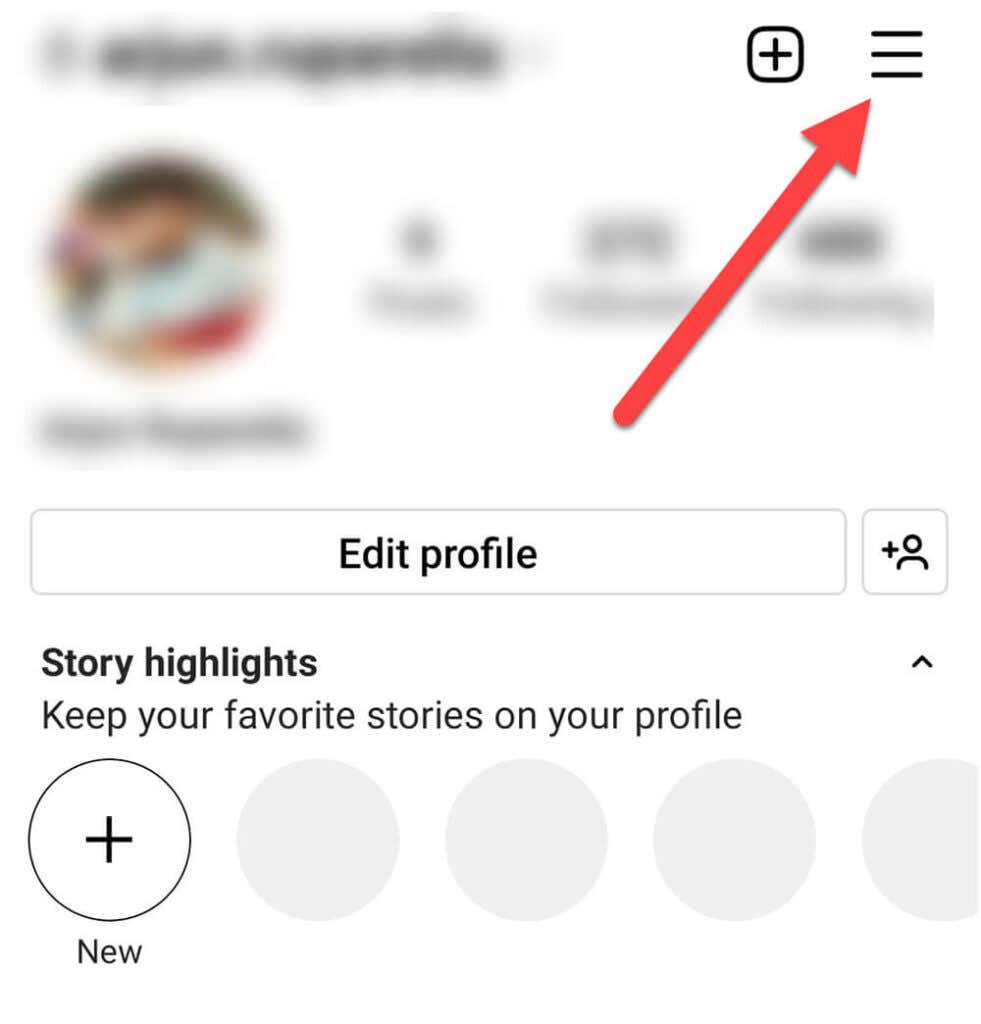
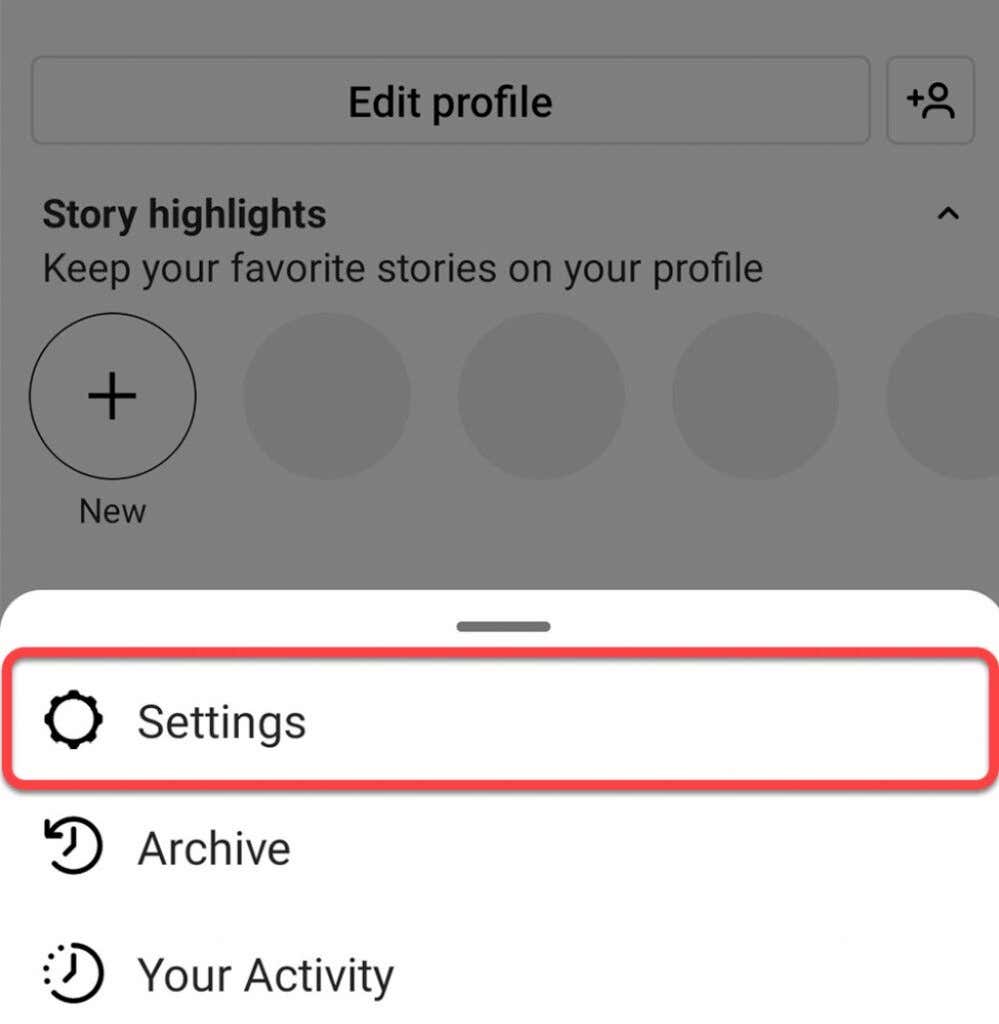
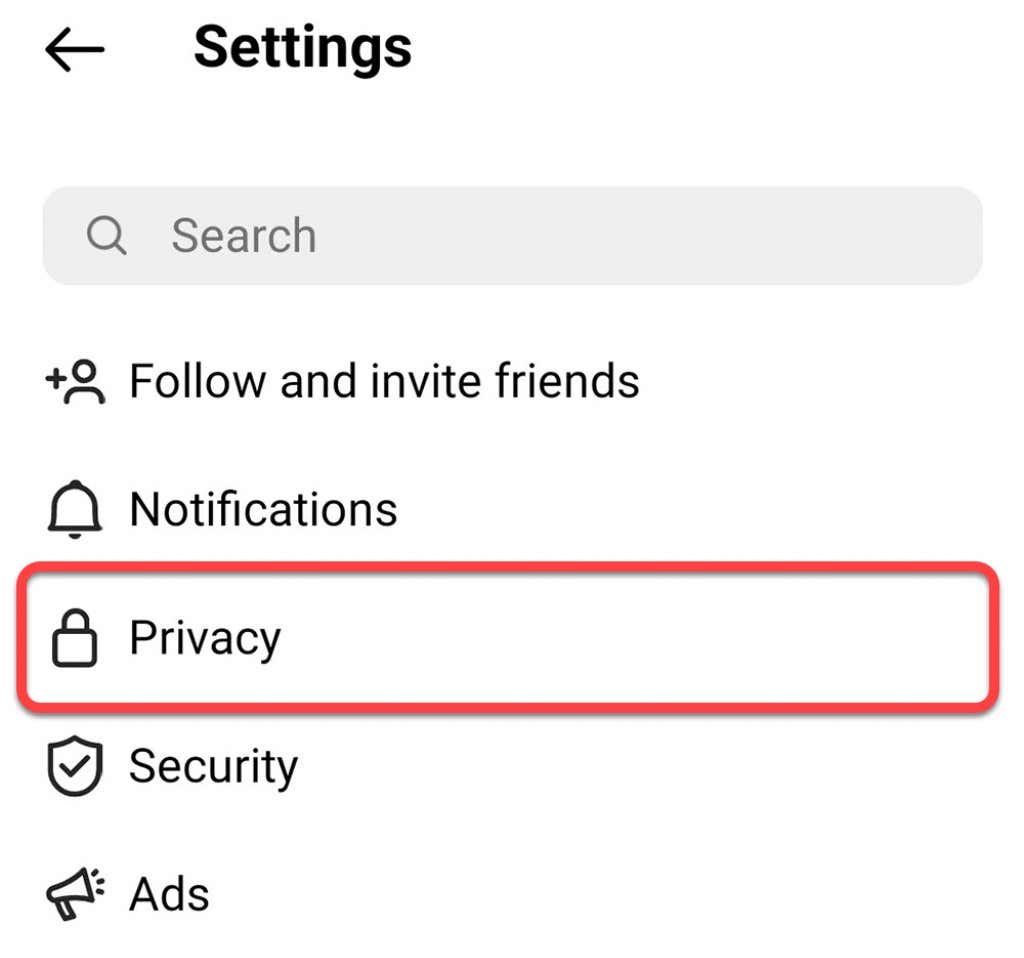
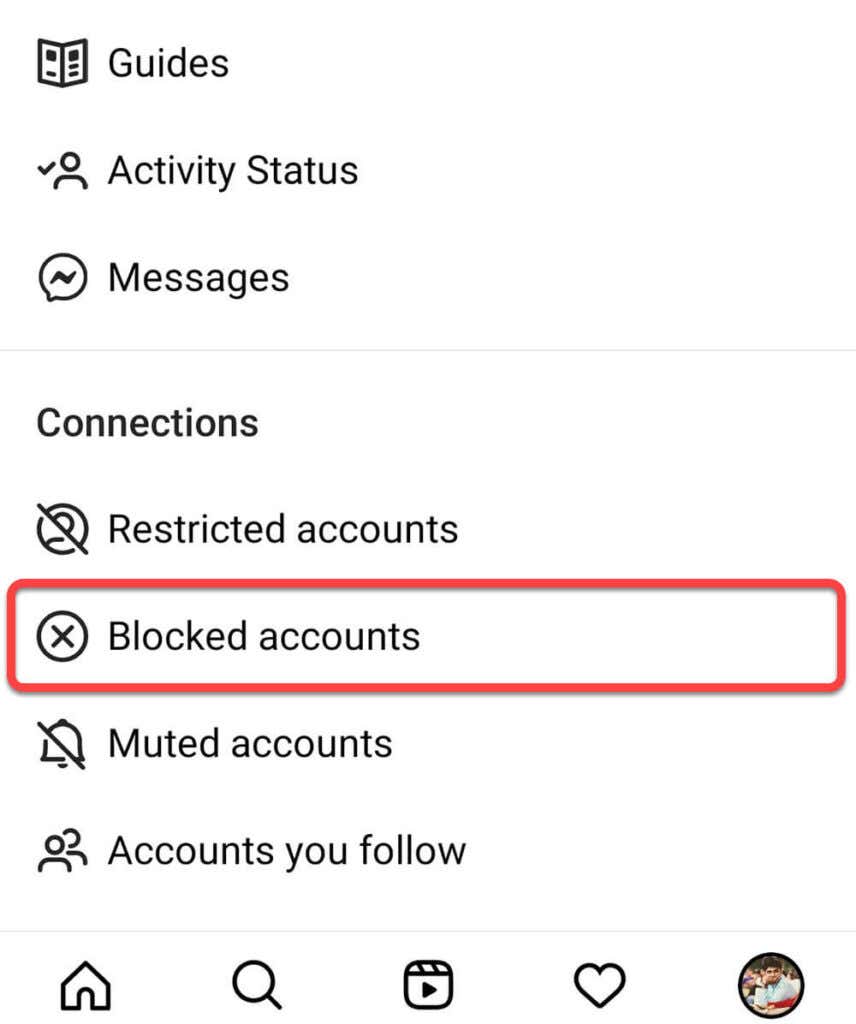
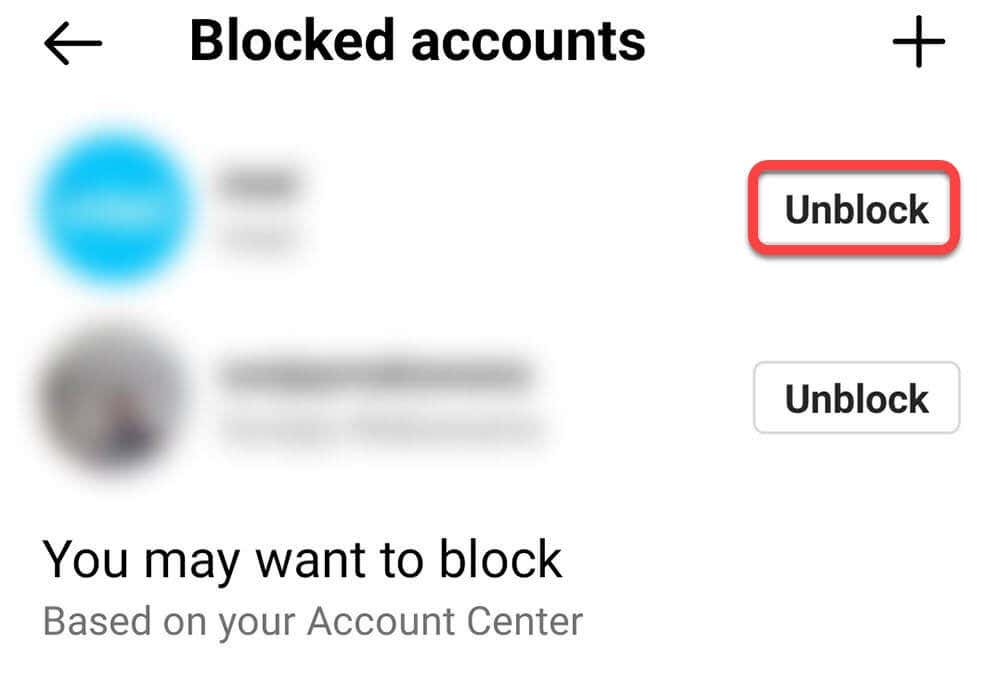
Как разблокировать пользователя в WhatsApp
.Поскольку вам не нужно добавлять кого-то в друзья или подписываться на кого-то в WhatsApp, блокировка или разблокировка не отправляет уведомление и не требует добавления человека в друзья при разблокировке.
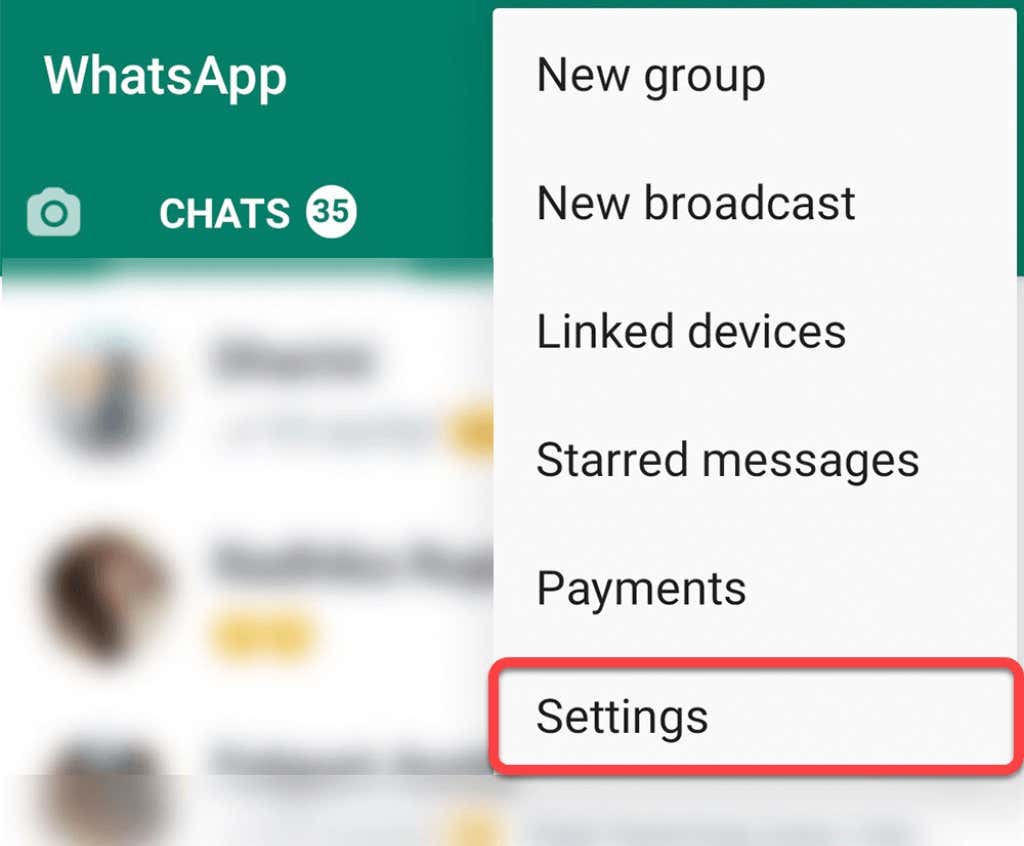
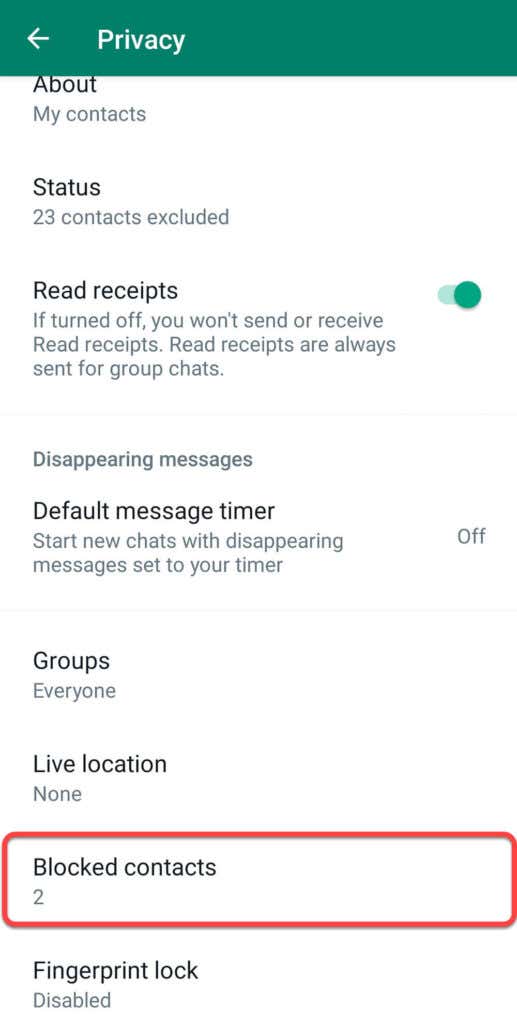
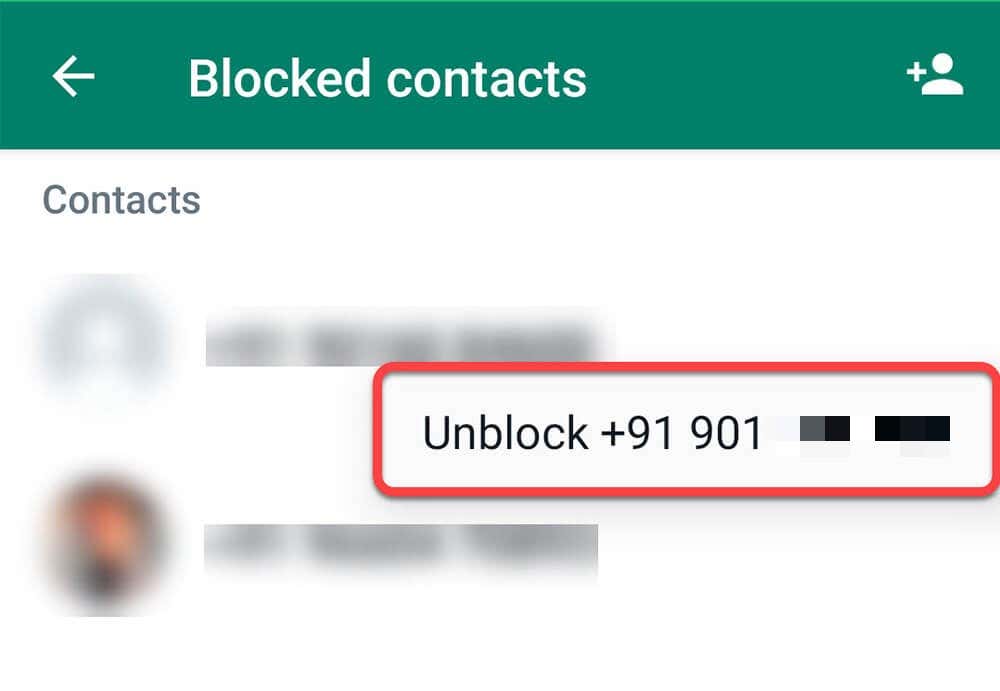
Разблокировать легко
Разблокировать пользователей в Facebook, Messenger, Instagram и WhatsApp довольно просто. Однако лучше использовать опцию блокировки осторожно, потому что, хотя ни одна платформа не будет отправлять явное уведомление о том, что вы разблокировали кого-то, вам все равно придется повторно добавлять его или повторно подписаться на него, за исключением WhatsApp.
.